驱动器中没有磁盘,图文详解驱动器中没有磁盘的解决方法
- 2018-08-17 13:24:00 分类:win8
近期有用户遇到这样一种情况,电脑即将关机的时候,出现错误提示“驱动器中没有磁盘。请在驱动器\Device\Harddisk1\DR1中插入磁盘”,这是怎么回事呢?每次关机都要提示,很是烦人,该怎么办呢?下面,小编给大家分享驱动器中没有磁盘的处理经验。
磁盘是电脑重要的存储设备,windows系统都是存放在磁盘中,不过最近使用电脑的用户发现自己的电脑在关机时出现了提示驱动器没有磁盘的错误,那么遇到这种问题我们该如何解决呢?下面,小编给大家带来了驱动器中没有磁盘的解决图文。
驱动器中没有磁盘的解决方法
在桌面的计算机图标上,点击鼠标右键选择“管理”。
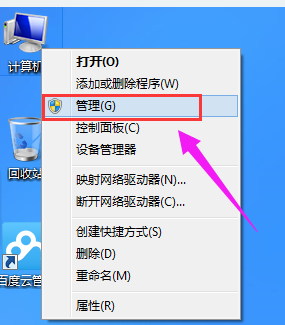
磁盘示例1
在“计算机管理”窗口中,找到并点击打开“磁盘管理”。
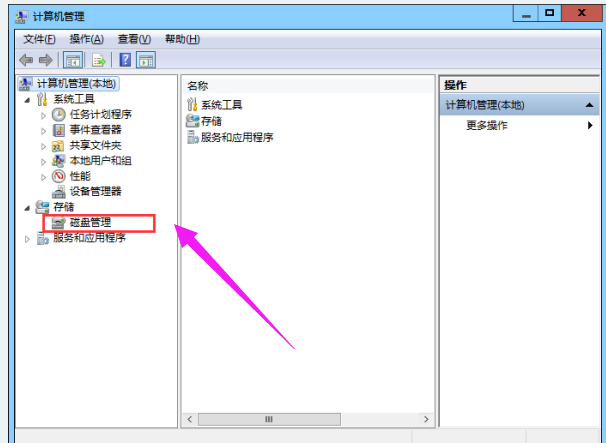
没有磁盘示例2
在磁盘管理分区中,找到出现问题的磁盘,点击鼠标右键选择“属性”。
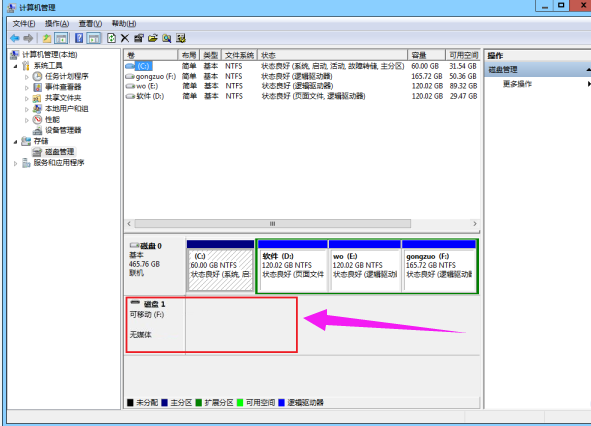
磁盘示例3
在弹出的属性窗口中,选择“驱动程序”选项卡,点击下方的“禁用”,最后点击“确定”保存设置即可。
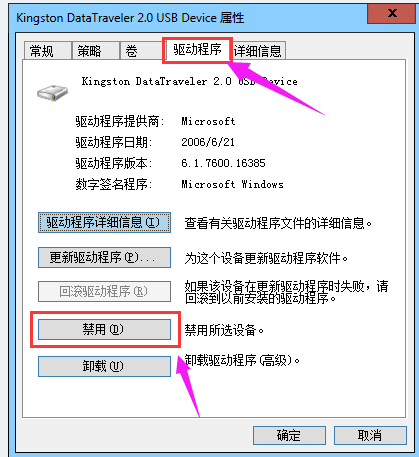
驱动器示例4
以上就是驱动器中没有磁盘的处理经验。